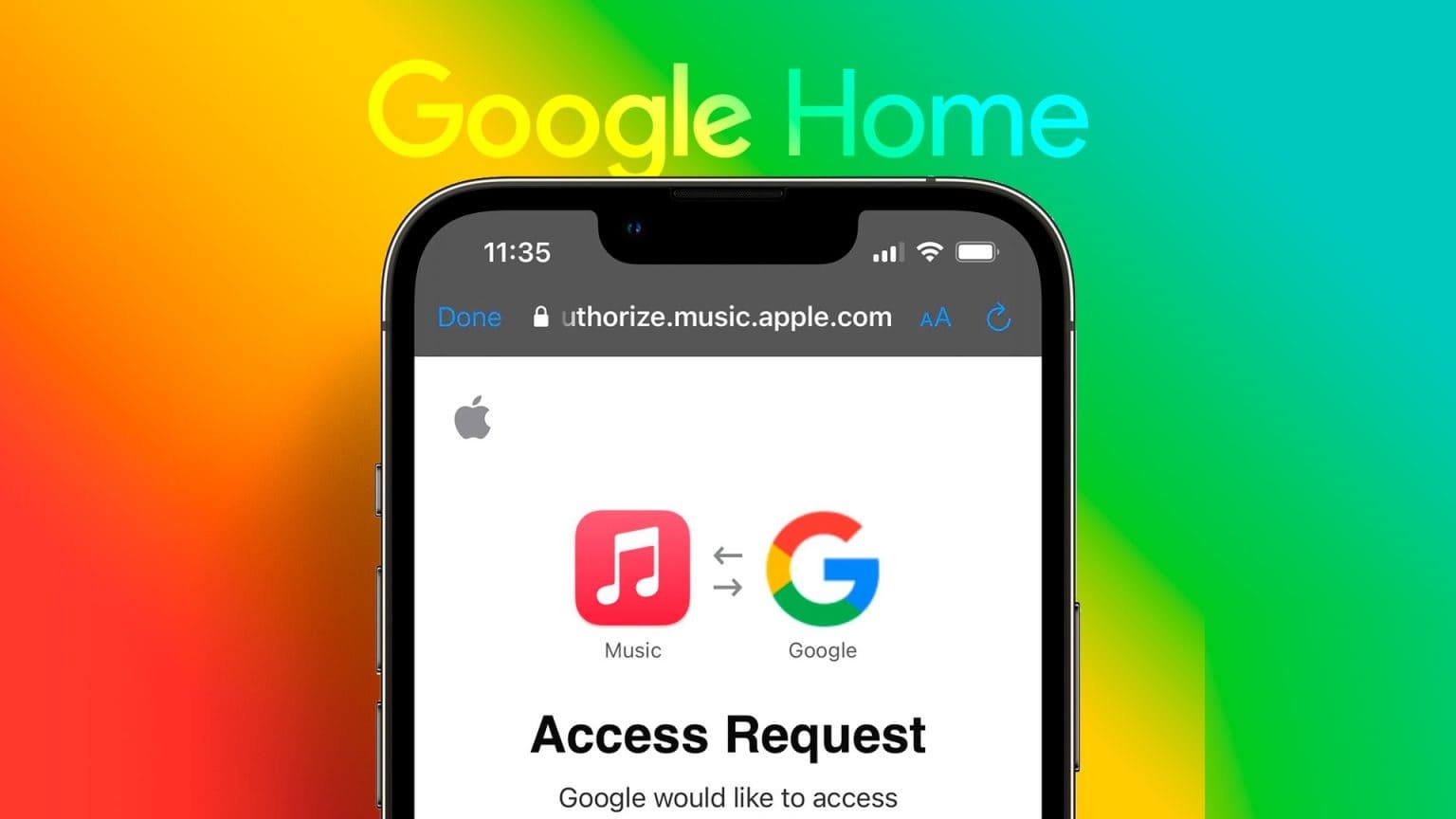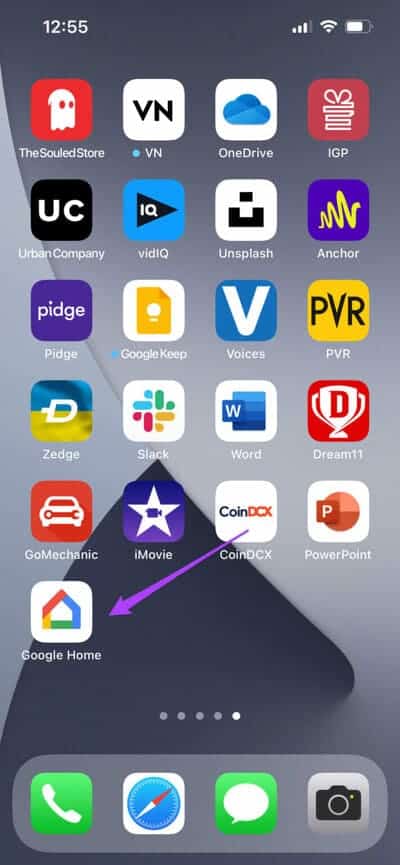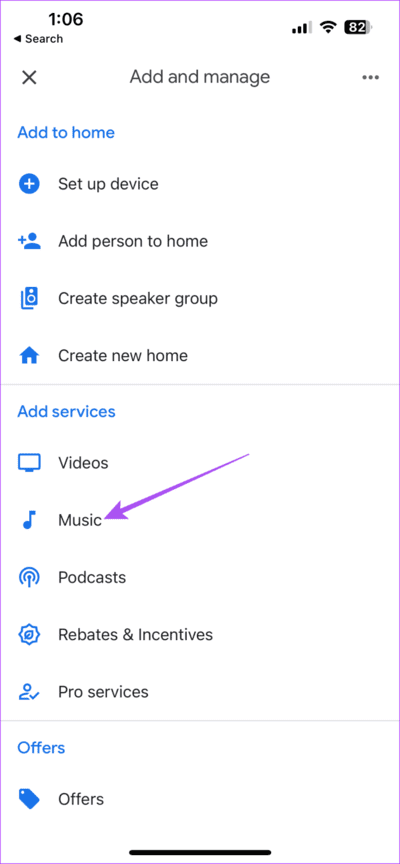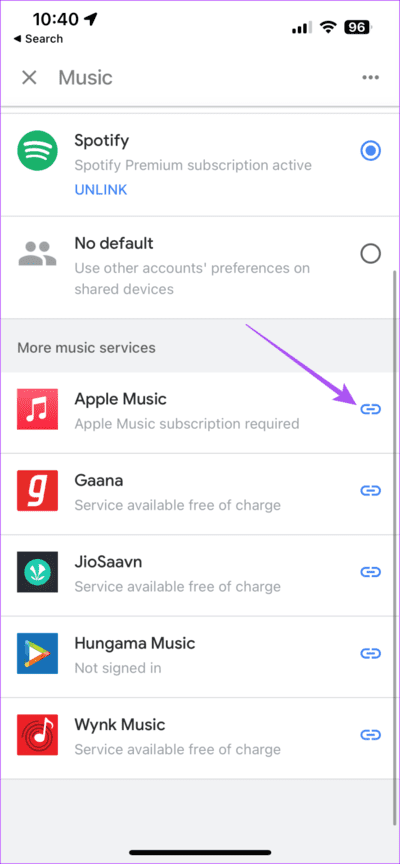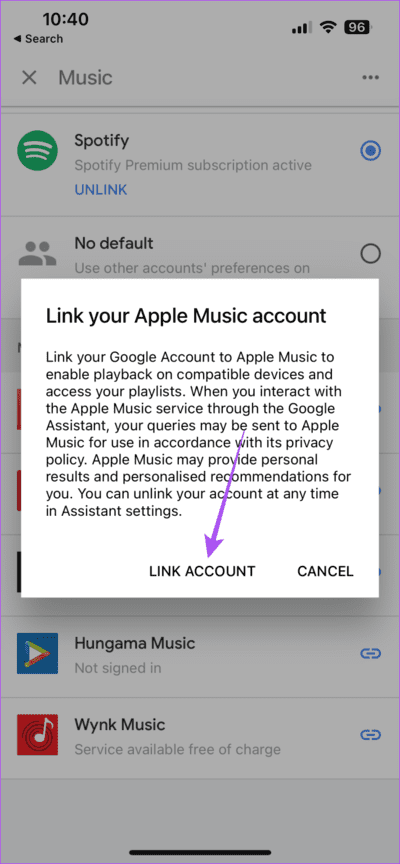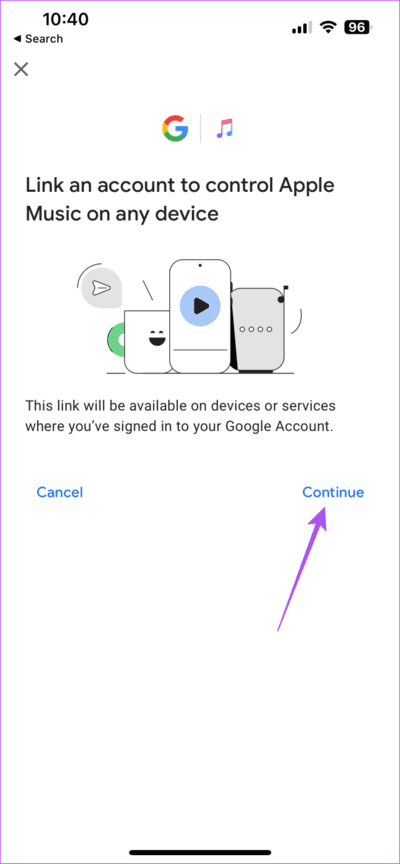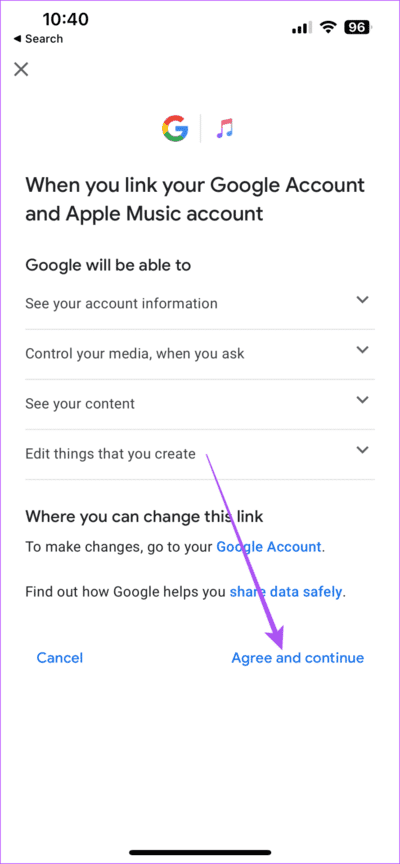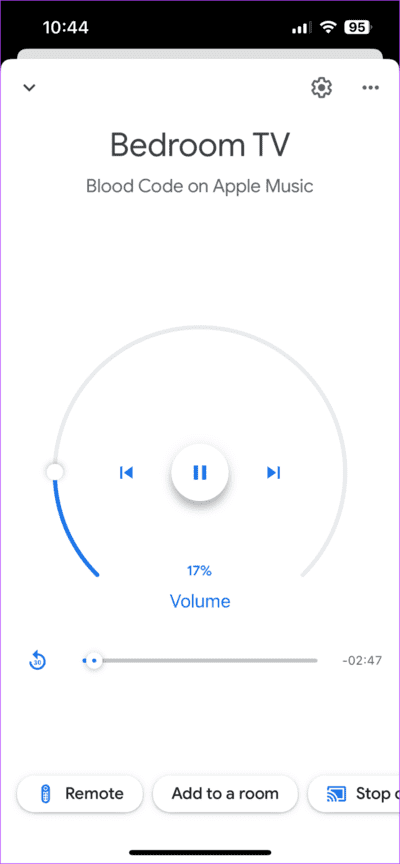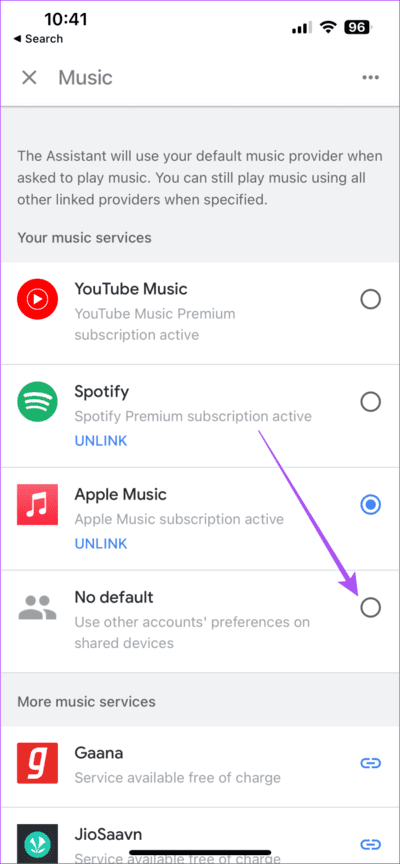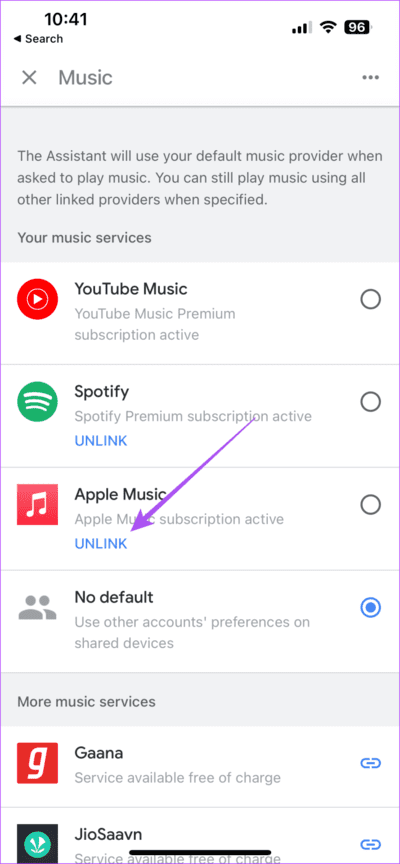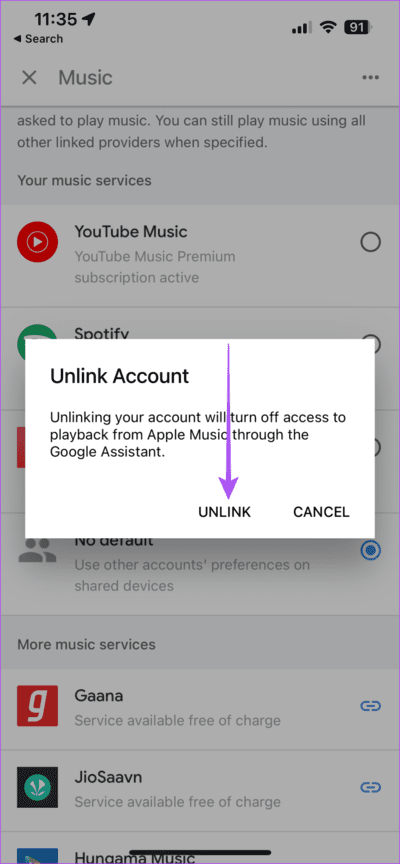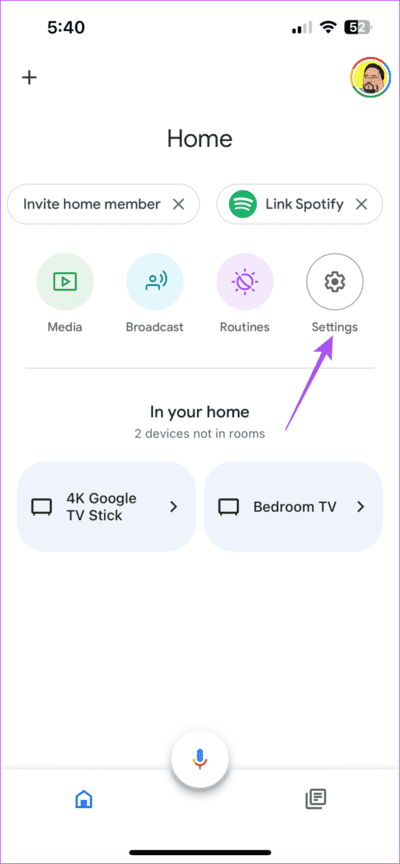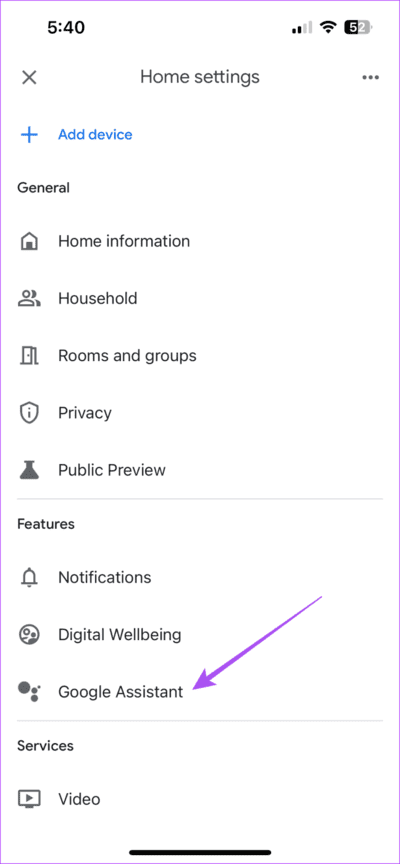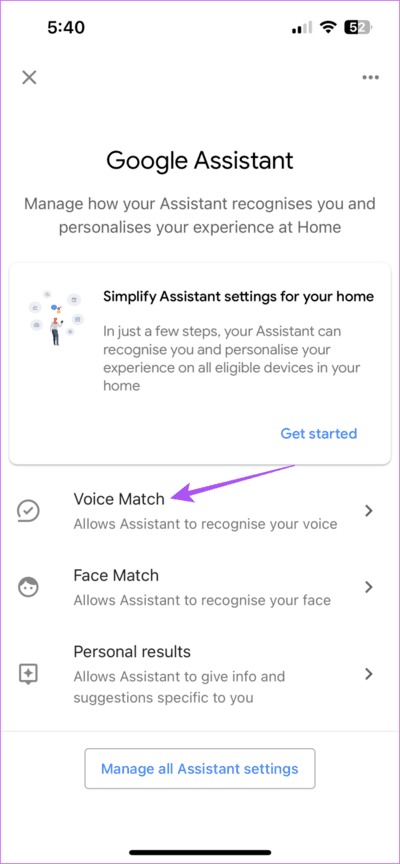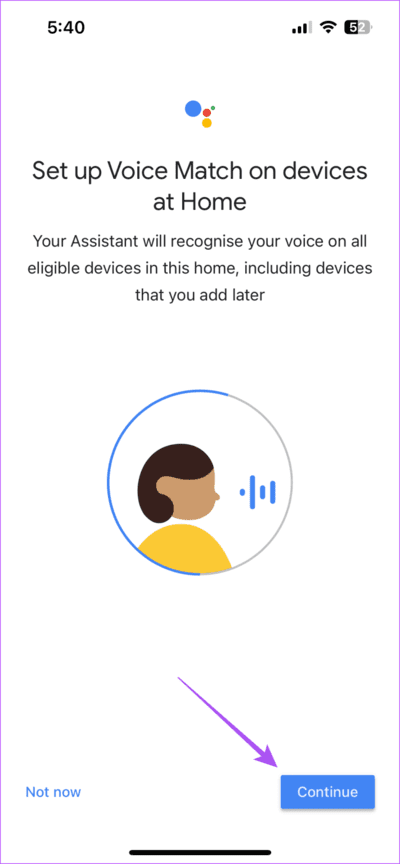Comment connecter Apple Music à Google Home sur iPhone et Android
Les utilisateurs d'Android peuvent se réjouir car ils peuvent utiliser et diffuser des chansons à partir de Apple Music. Si vous avez un identifiant Apple, téléchargez l'application Apple Music depuis le Google Play Store et écoutez vos chansons préférées. Vous pouvez également écouter Apple Music sur Google Home, les enceintes Nest et d'autres appareils domestiques intelligents associés à votre compte Google.
Il vous suffit de configurer votre compte Apple Music sur l'application Google Home. Cet article partagera les étapes pour connecter Apple Music à Google Home ou Enceintes Nest en utilisant Android ou iPhone.
ASSOCIER APPLE MUSIC À GOOGLE ACCUEIL
Pour lier Apple Music à Google Home, vous avez d'abord besoin d'un abonnement Apple Music. Ensuite, vous avez besoin d'un appareil domestique intelligent comme Google Home, Google Nest Speaker, Android TV, etc. lié à votre Google Home. Enfin, vous devez vous assurer que vous utilisez le même compte Google sur l'application Google Home sur votre iPhone ou votre appareil Android. Les étapes pour connecter et envoyer Apple Music à Google Home restent les mêmes pour les utilisateurs d'Android et d'iPhone.
Étape 1: Ouvert Google Home app Sur un appareil iPhone ou Android.
Étape 2: Clique sur ajouter une icône Dans le coin supérieur gauche.
Passons à l'étape 3 : Faites défiler vers le bas et sélectionnez La musique Sous الخدمات.
Étape 4: Clique sur Icône de lien à côté d'Apple Music.
Étape 5: Sélectionnez lier Compte.
Passons à l'étape 6 : Clique sur "Continuer" Pour continuer.
Étape 7: Clique sur Ok et suivi.
Étape 8: Authentifier Identifiant Apple votre en saisissant votre mot de passe ou à l'aide de l'identification faciale.
Passons à l'étape 9 : Clique sur Autoriser.
Ensuite, vous verrez Apple Music lié à l'application Google Home. Gardez-le sélectionné pour en faire votre service de diffusion de musique par défaut.
Après cela, tout ce que vous avez à faire est de dire une commande vocale comme "Ok Google, jouez Blood Code sur Spotify sur votre Android TV". Google Home reconnaîtra votre commande vocale et terminera l'action sur votre Android TV.
Vous pouvez également écouter de la musique sur votre Google Home ou Nest Speaker en utilisant les mêmes commandes. Les options de contrôle du volume seront disponibles dans l'application Google Home.
Consultez notre article Si Apple Music ne fonctionne pas sur votre téléphone Android.
DISSOCIER APPLE MUSIC DE GOOGLE ACCUEIL
Vous pouvez également choisir de dissocier votre compte Apple Music de Google Home. Cela aidera également les autres utilisateurs à enregistrer l'Entrée avec leur identifiant Apple et à jouer la musique de leur choix. Les étapes restent les mêmes pour les utilisateurs d'Android et d'iPhone.
Étape 1: Ouvrir une application Accueil Google Sur votre iPhone ou votre appareil Android.
Étape 2: Clique sur ajouter une icône Dans le coin supérieur gauche.
Passons à l'étape 3 : Faites défiler vers le bas et sélectionnez Musique sous الخدمات.
Étape 4: Sélectionner "Aucun par défaut" Parce que Google Home n'autorise pas la suppression Service de musique virtuelle.
Étape 5: Cliquez sur Dissocier en bas Apple Music.
Passons à l'étape 6 : Clique sur Dissocier Encore une fois pour confirmer.
Votre compte Apple Music sera supprimé de l'application Google Home.
Ajoutez plus de comptes Google pour utiliser Apple Music
Avec Voice Match, vous pouvez ajouter plusieurs comptes Google pour écouter Apple Music sur Google Home ou Nest Speakers. Cela vous aidera si vos amis et votre famille souhaitent utiliser des commandes vocales pour écouter de la musique. Voici comment configurer Voice Match dans l'application Google Home sur iPhone et Android. Les étapes restent les mêmes pour les deux plateformes.
Étape 1: Ouvrir une application Accueil Google Au iPhone ou appareil Android.
Étape 2: Clique sur Icône Paramètres.
Passons à l'étape 3 : Faites défiler vers le bas et sélectionnez Assistant Google.
Étape 4: Clique sur Correspondance vocale.
Étape 5: Clique sur "Continuer" dans le coin inférieur droit pour commencer.
Suivez les instructions à l'écran pour terminer Paramètre de correspondance vocale.
Vous pouvez également lire notre article si Google Assistant Voice Match ne fonctionne pas pour vous.
Jouer de la musique
Vous pouvez envoyer Apple Music directement à Google Home ou à d'autres appareils domestiques intelligents à l'aide de commandes vocales. C'est idéal lorsque vous organisez une fête, que vous effectuez votre routine matinale ou que vous vous concentrez sur le travail avec de la musique lo-fi. Mais créer une liste de lecture manuellement peut parfois être ennuyeux. Alternativement, vous pouvez utiliser la fonction Smart Playlist d'Apple Music pour automatiser la sélection des chansons selon votre choix. Pour en savoir plus, vous pouvez lire notre article sur Créer une liste de lecture Apple Music Intelligent sur iPhone, iPad et Mac.